Så får du iMessage i din Android-telefon
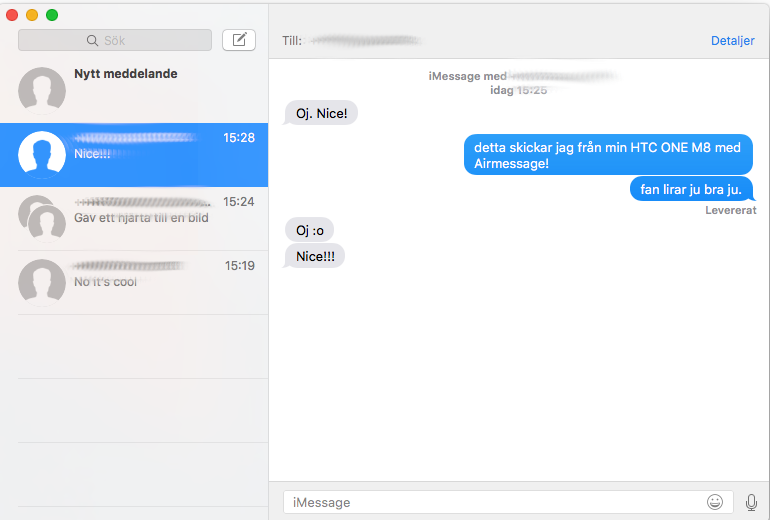
Om du ens har övervägt att lämna iOS och iPhone för Android så finns det (oftast) ett stor hinder: iMessage. Det går inte att komma från det faktum att iMessage är så oerhört bra så det inte bara behåller iPhone-användare på plattformen utan också hjälper till att sälja fler telefoner. Apple har därför, inte helt oväntat, valt att inte släppa en iMessage-applikation för Android.
Kanske är det just på grund av att det driver försäljning av iPhone-enheter, men säkerligen också för att det fortsätter att finnas gott om frågetecken runt säkerhet och hur din personliga information hanteras.
Med detta sagt så är inget hack ett ointressant hack så i den rådande värmeböljan tänkte jag testa en programvara jag sprang på vid namn Airmessage. Egentligen är det två programvaror – det ena är en serverprogramvara som installeras på en Mac där Messages (Mac:ens motsvarighet till iMessage) är installerat, och den andra är en programvara som installeras på din Android-enhet.
Att installera programvaran tar några få minuter. Jag råkar ha en (1) Mac kvar som jag kan leka med och det är en gammal Mac mini som kör Mac OS X 10.11 (vilket var tur eftersom den nedre gränsen för Airmessage är Mac OS X 10.10). Mac minin står nere i min källare och stör ingen så den var den perfekta kandidaten för att köra serverprogramvaran för Airmessage. Ladda ner den, starta upp den och sätt ett bra och säkert lösenord (i synnerhet om du tänker exponera denna programvara mot Internet – mer om det senare) och sedan är det dags att starta Messages på din Mac och se till att du är inloggad där. Det hjälper också om du inte har några kontaktuppgifter i din adressbok på din Mac – varför vet jag inte.
När du gjort detta är det bara att glida in på Play Store via din Android-enhet, ladda ner Airmessage och ange adressen till servern och det lösenord du tidigare valde.
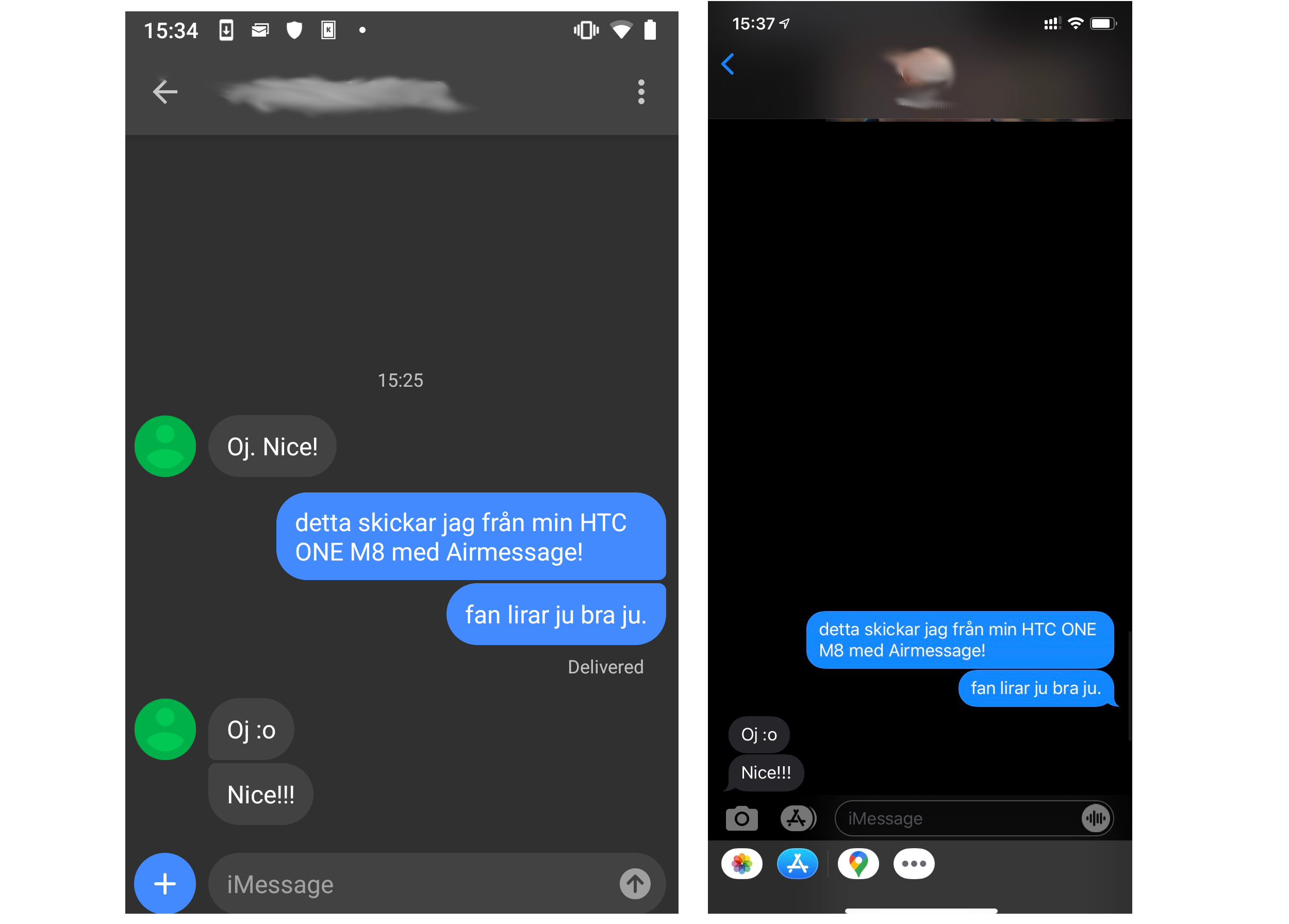
Fungerar det då? Ja, faktiskt. Skicka meddelanden med bilder fungerar utmärkt och när jag tar emot ett meddelande via iMessage så har jag det i princip samtidigt på min Android-enhet som jag har det i min iPhone. Vill du att detta ska fungera även när du inte är hemma behöver du öppna upp din brandvägg mot internet och göra en vidarebefodring på den port du valt till din Mac på “insidan” av brandväggen och sedan ange den publika IP-adress som din brandvägg har på Internet. Sen är det bara att köra. En brasklapp som kan vara värd att nämna: den kryptering som är mellan iCloud och din Mac existerar inte mellan din Mac, där Airmessage körs, och din Android-telefon. Det finns någon form av kryptering men det är oklart vad den består av. På hemsidan för Airmessage finns följande text:
Is AirMessage secure?
All of your messages are sent directly from your phone to your computer and back, no other services involved. Of course, your messages are also encrypted during transport, to prevent anyone from snooping.
Bättre än ingenting antar jag.
Vad Airmessage kostar? Ingenting alls – programvaran är helt gratis.
